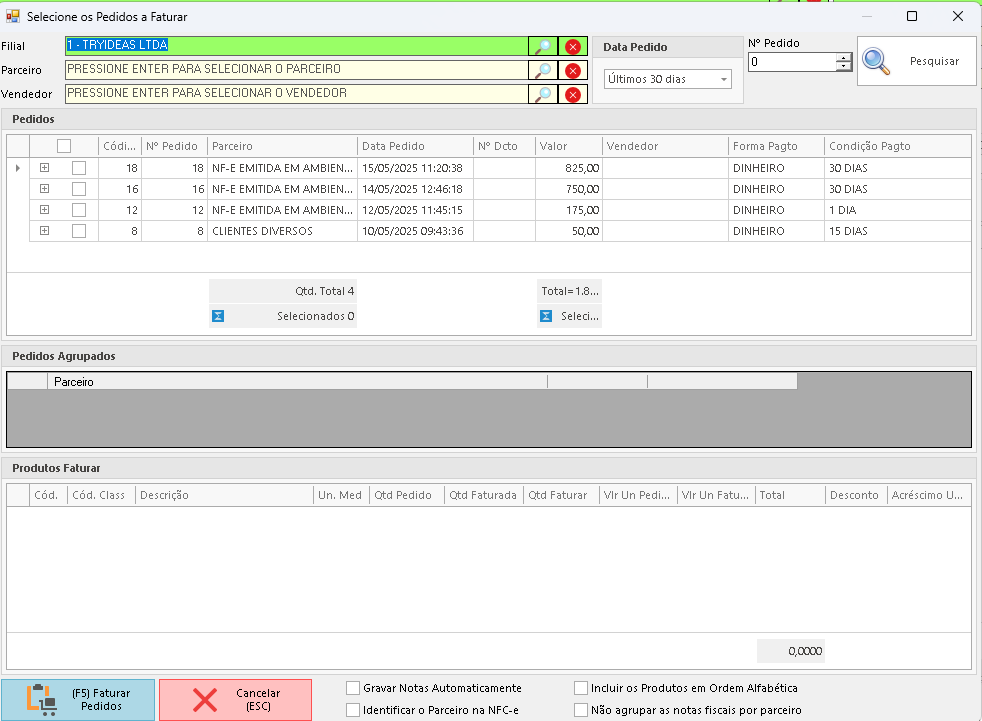Consultar e Faturar Pedido
Neste manual iremos mostrar como consultar e faturar os pedidos.
Consultar pedidos
Primeiramente iremos consultar o pedido já emitido clicando em MOVIMENTO > PEDIDOS > CONSULTAR PEDIDOS.


Faturar Pedidos
A segunda etapa para faturar o pedido, será nessa mesma tela, clicando na segunda aba OPÇÕES (IMPRESSÕES E OUTRAS FINALIDADES DO PEDIDO) e na opção FATURAR PEDIDO


Clicando em Faturar Pedido será exibido uma nova tela com os pedidos disponíveis para faturar , aqui também é possível a utilização de filtros .
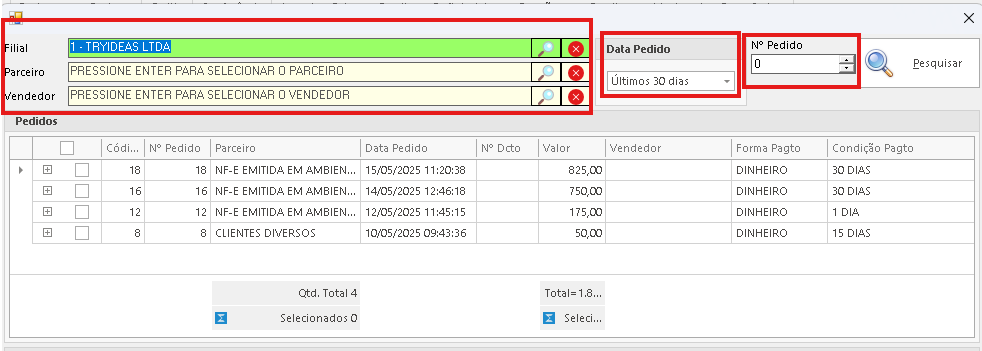
Basta clicar sobre o(s) pedido (s) que deseja faturar , podendo faturar vários pedidos ao mesmo tempo , sendo do mesmo parceiro ou de parceiros diferentes .
Selecionando os pedidos dois quadros abaixo serão carregados com as informações desses pedidos .
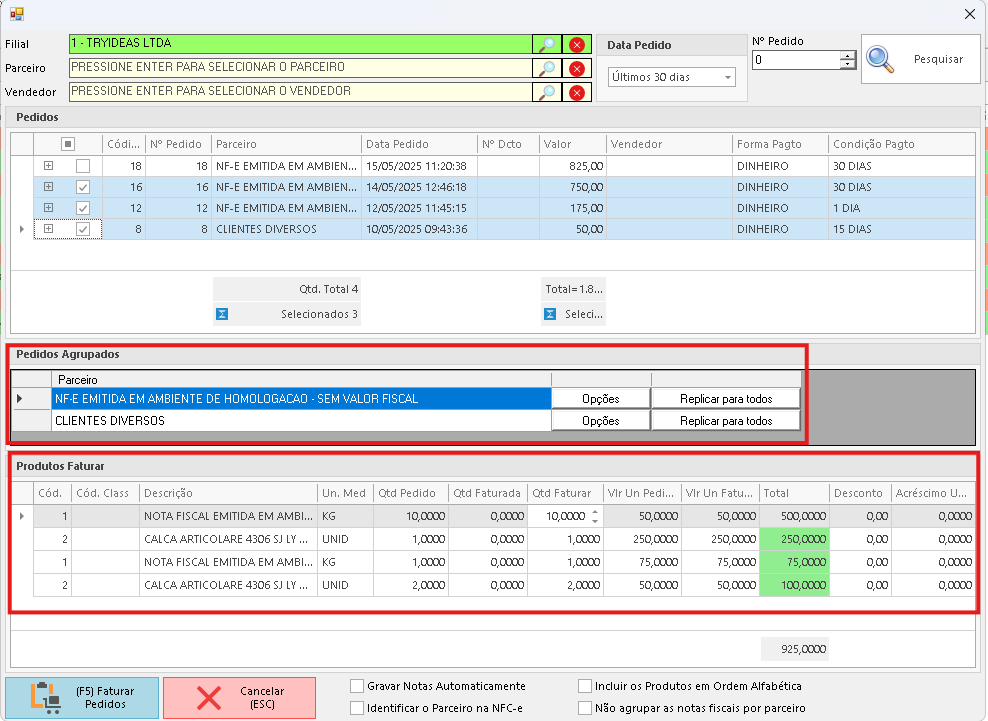
O primeiro quadro Pedidos Agrupados: mostrará os parceiros dos pedidos e ainda aqui clicando no campo Opções (disponibilizado ao lado da razão social do parceiro) abrirá a tela de informações do faturamento do pedido sendo possível fazer alterações caso necessite.

O segundo quadro é referente aos produtos , aqui é possível faturar o pedido todo ou parcial informando quantidade que deseja faturar na coluna Qtd Faturar.

No rodapé dessa tela existem quatro opções de que podem ser utilizadas.
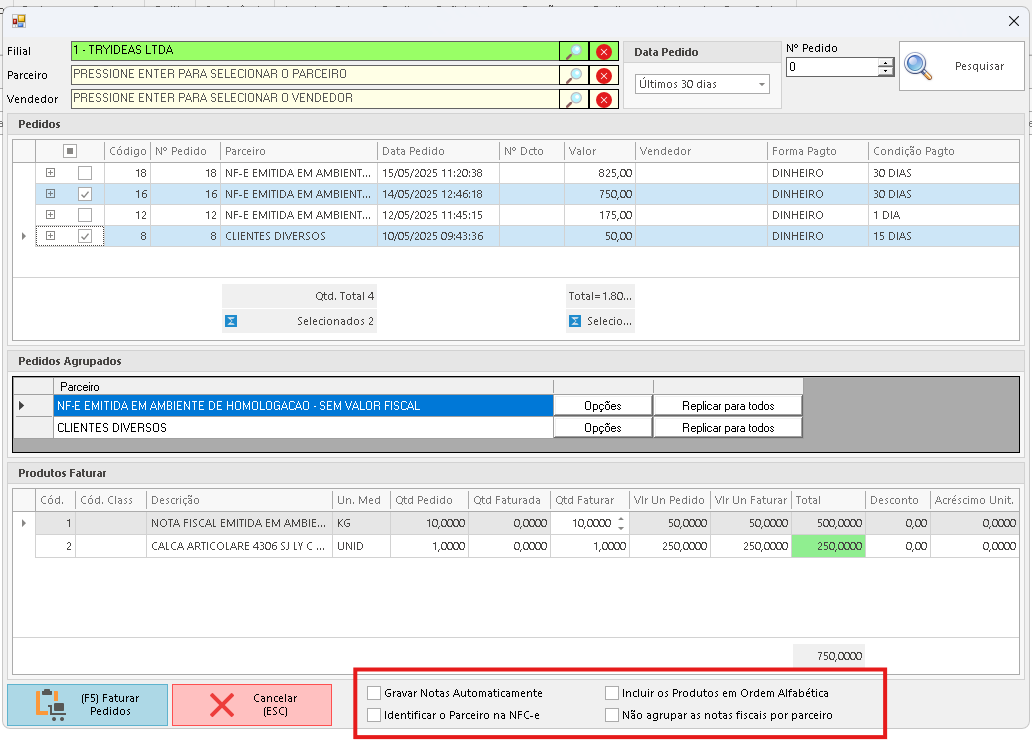
1- Gravar Notas Automaticamente: as notas fiscais serão emitidas automaticamente, conforme a operação selecionada, quando confirmando o faturamento do pedido.
2- Identificar o Parceiro na NFCe - as notas de consumidor final por padrão são emitidas sem identificação do parceiro, caso necessite que conste essa informação será preciso marcar essa opção .
3- Incluir os Produtos em Ordem Alfabética : os produtos serão incluídos em ordem alfabética na nota fiscal.
4- Não agrupar as notas fiscais por parceiro : Se selecionado mais de um pedido para o mesmo parceiro o sistema irá agrupar e será gerado uma única nota com todos os pedidos, caso queira gerar uma nota fiscal para cada pedido essa opção precisa estar marcada.
Após isso poderá clicar em Faturar Pedidos 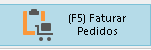
Abrira uma tela de confirmação pedindo se realmente deseja faturar o pedido, pode clicar em SIM.
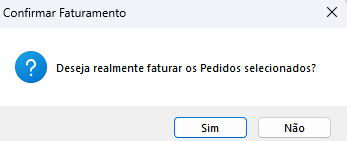
Após isso aparecerá a tela de geração de notas já preenchida basta clicar em Gravar Nota
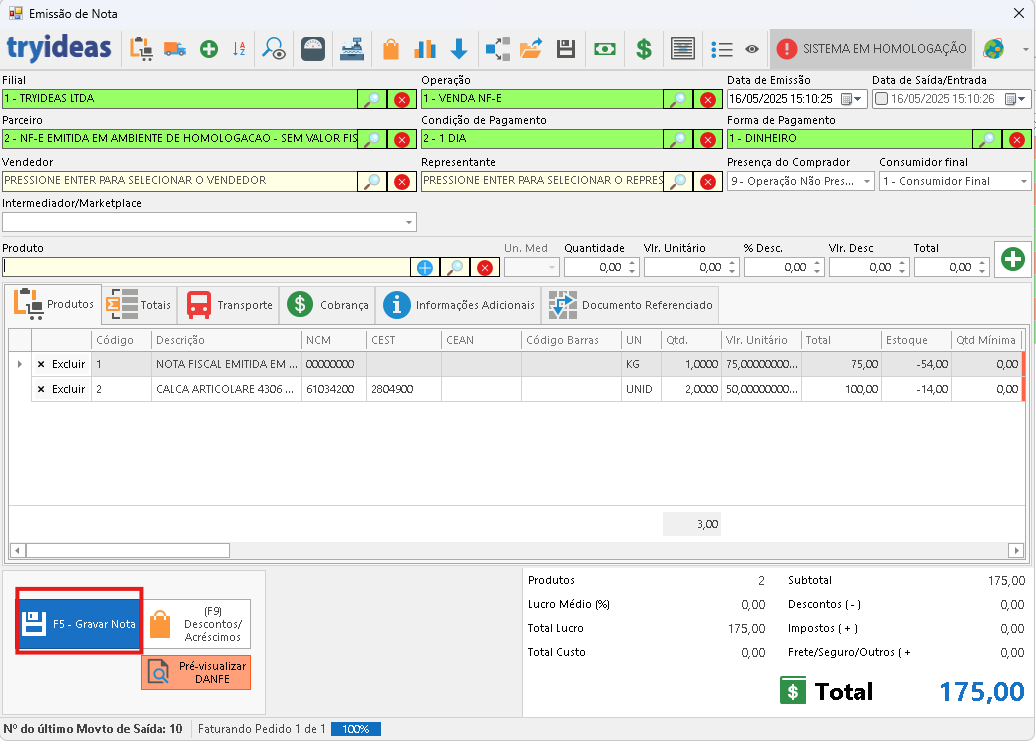
Faturar pedido pela tela de Emissão de Nota/Movimento
Outra opção de faturar o pedido é através da tela de Movimento > Emissão de Nota/Movimento

Na tela aberta irá clicar no primeiro ícone - Faturar Pedido

Será carregada a tela com os pedidos disponíveis para faturar e a partir daqui o processo de faturamento será o mesmo conforme mostrado anteriormente.